- ผู้เขียน Jason Gerald [email protected].
- Public 2023-12-16 11:42.
- แก้ไขล่าสุด 2025-01-23 12:49.
เราหวงแหนกิจกรรมพิเศษด้วยการถ่ายภาพและสะสมของที่ระลึกเพื่อระลึกถึง แต่บ่อยครั้งวัตถุเหล่านี้ ถ้าไม่สูญหาย จะถูกเก็บไว้ในโทรศัพท์หรือคอมพิวเตอร์ หรือใส่ในลิ้นชักหรือกล่องที่ใดที่หนึ่ง การเริ่มต้นสมุดภาพเป็นวิธีที่สร้างสรรค์ในการปกป้องและจัดเก็บของที่ระลึกเหล่านั้น รวบรวมภาพถ่ายและของที่ระลึกพิเศษ และทำตามเคล็ดลับเหล่านี้เพื่อช่วยให้คุณเริ่มต้นสร้างสมุดภาพ
ขั้นตอน
การเตรียมสมุดภาพของคุณ
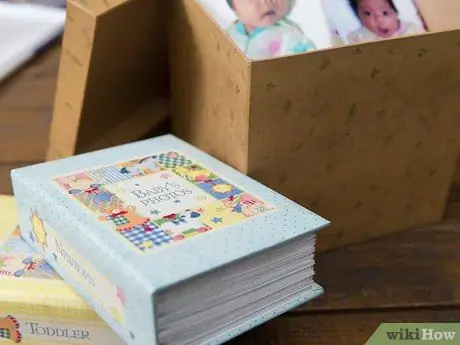
ขั้นตอนที่ 1 ตัดสินใจว่าเหตุใดคุณจึงต้องการบันทึก
คุณมีรูปถ่ายกองโตในลิ้นชักที่คุณอยากจะแปลงเป็นอะไรไหม? ตอนนี้ iPhone ของคุณมีรูปถ่ายลูกของคุณหลายพันรูปหรือไม่? คุณต้องการที่จะเฉลิมฉลองวันครบรอบแต่งงานของคุณโดยแสดงความทรงจำที่คุณชื่นชอบ? หรือคุณแค่ต้องการสร้างผลงานชิ้นเอกเพื่อตอบสนองความคิดสร้างสรรค์ที่ซ่อนอยู่? หาคำตอบว่าทำไมคุณถึงต้องการเริ่มทำอัลบัมภาพและคุณต้องการทำอะไรกับมัน
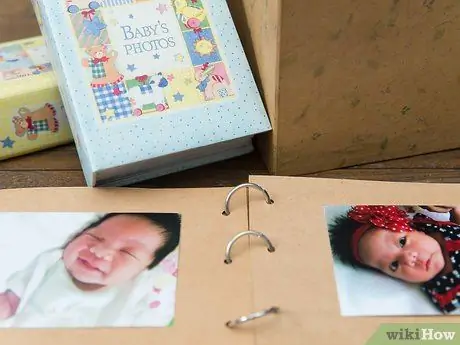
ขั้นตอนที่ 2 ตัดสินใจว่าคุณต้องการจัดระเบียบสมุดภาพอย่างไร
เมื่อคุณรู้แล้วว่าเหตุใดคุณจึงต้องการสร้างสมุดภาพ คุณควรกำหนดด้วยว่าจะนำเสนอไอเดียของคุณอย่างไรให้ดีที่สุด สมุดเรื่องที่สนใจของคุณสามารถเน้นไปที่ธีมเฉพาะได้ สมุดเรื่องที่สนใจของคุณสามารถนำเสนอเรื่องราวได้ หรืออาจแสดงเหตุการณ์ตามลำดับเวลาก็ได้
- สมมติว่าคุณกำลังสำรวจยุโรปเป็นครั้งแรก และกลับมาพร้อมภาพถ่ายหลายร้อยภาพ คุณสามารถเลือกสร้างสมุดภาพที่แสดงแต่ละเมืองที่คุณเยี่ยมชมได้ เมืองในยุโรปสามารถเป็นธีมของคุณได้
- บางทีระหว่างทางที่คุณหลงทางและพบกับกลุ่มคนในท้องถิ่นที่ตัดสินใจจะแสดงสถานที่ที่ดีที่สุดในเมืองให้คุณดู รวมถึงการเชิญคุณเข้าร่วมการชุมนุมส่วนตัว คุณสามารถสร้างสมุดเรื่องที่สนใจเกี่ยวกับการผจญภัยนั้นได้ ซึ่งหมายความว่าสมุดภาพของคุณจะมีเรื่องราว
- หรือบางทีคุณอาจไม่อยากพลาดความทรงจำของการเดินทางของคุณในสมุดภาพ คุณสามารถจัดระเบียบและจับคู่รูปภาพตามลำดับเวลาได้

ขั้นตอนที่ 3 ตัดสินใจว่าคุณต้องการสร้างสมุดภาพอย่างไร
คุณสามารถบันทึกแบบเก่า: ด้วยมือของคุณ; หรือคุณสามารถสร้างมันขึ้นมาแบบดิจิทัลโดยใช้ซอฟต์แวร์บนคอมพิวเตอร์ของคุณ ตัดสินใจเลือกโดยถามตัวเองด้วยคำถามเหล่านี้:
- วิธีใดที่ง่ายที่สุดสำหรับคุณ
- คุณชอบวิธีไหนมากที่สุด?
- คุณต้องการที่จะสามารถเก็บสมุดภาพของคุณเมื่อคุณทำเสร็จแล้วหรือไม่?
- คุณต้องการให้สำเนาสมุดภาพของคุณกับเพื่อนหรือครอบครัวหรือไม่?
- คุณต้องการหลีกเลี่ยงความยุ่งเหยิงที่มาจากการทำอัลบัมด้วยมือหรือไม่? หรือคุณชอบกิจกรรมงานฝีมือแบบลงมือปฏิบัติ?

ขั้นตอนที่ 4 รวบรวมภาพถ่ายของคุณและรวบรวมเป็นกลุ่ม
แยกรูปภาพที่คุณวางแผนจะใช้ในสมุดภาพ หากคุณกำลังสร้างสมุดภาพแบบมีขอบ ให้พิมพ์ภาพถ่ายหากคุณยังไม่ได้พิมพ์ออกมา จัดระเบียบรูปภาพของคุณตามธีม ลำดับเวลา หรือตามเรื่องราวที่คุณต้องการเล่า หากรูปภาพของคุณอยู่ในคอมพิวเตอร์ คุณสามารถจัดระเบียบได้อย่างง่ายดายโดยย้ายไปยังโฟลเดอร์ที่แยกจากกัน หากภาพถ่ายของคุณอยู่ในสมาร์ทโฟน ให้ย้ายไปยังคอมพิวเตอร์ก่อน แล้วจึงแยกออกเป็นโฟลเดอร์
วิธีที่ 1 จาก 2: การสร้างสมุดเรื่องที่สนใจ

ขั้นตอนที่ 1. เลือกขนาดของสมุดภาพของคุณ
เมื่อเลือกอัลบั้มสำหรับสมุดภาพ คุณมีหลายขนาดตามต้องการ ขนาด 12x12 เป็นขนาดมาตรฐาน ขนาดอื่นๆ ได้แก่ 8.5x11, 8x8 และขนาดมินิอัลบั้มต่างๆ
- ขนาดที่คุณเลือกจะขึ้นอยู่กับขนาดและจำนวนรูปภาพที่คุณมี ผลลัพธ์ที่คุณคาดหวังจากสมุดภาพของคุณ ตลอดจนขอบเขตของงานที่คุณพอใจ
- หากคุณซื้ออัลบั้มสต็อกจากชุดสมุดภาพ อัลบั้มขนาด 12x12 จะมีเนื้อหาเพิ่มเติมให้คุณใช้
- หากคุณไม่ต้องการทำเป็นชิ้นใหญ่ และหากคุณต้องการทำให้สมุดภาพเสร็จเร็วขึ้น ให้เลือกขนาด 8x8
- มินิอัลบั้มเหมาะสำหรับการสร้างสรรค์ผลงานชิ้นเอกชิ้นเล็กๆ และจัดเก็บภาพถ่ายของงานต่างๆ เช่น งานเลี้ยงเด็กอ่อน

ขั้นตอนที่ 2 รวบรวมวัสดุการออกแบบของคุณ
คุณสามารถซื้อสมุดภาพได้ในชุดเครื่องมือสมุดภาพ สิ่งนี้มีประโยชน์อย่างยิ่งหากนี่เป็นครั้งแรกที่คุณสร้างสมุดภาพ วัสดุสำหรับการออกแบบส่วนใหญ่จะรวมอยู่ในชุดอุปกรณ์ เช่น กระดาษที่มีลวดลาย ริบบิ้น ลายฉลุ และคำตกแต่ง
- ต่อไปนี้คือรายการส่วนประกอบทั่วไปของส่วนผสมหลักที่คุณต้องการ: อัลบั้มที่ปราศจากกรดและลิกนิน, แผ่นปิดหน้าสำหรับปกป้องภาพถ่ายของคุณจากการโดนไขมันบนนิ้วมือ, กาวที่เป็นมิตรกับภาพถ่าย, ปากกาลูกลื่นหมึกสี เลือกสีและกรรไกร
- หากมีวัสดุการออกแบบรวมอยู่ในกับดักสมุดภาพของคุณ สีกระดาษและประเภทของการออกแบบที่คุณเลือกจะขึ้นอยู่กับวัตถุประสงค์ของการทำสมุดภาพ วัสดุที่คุณใช้ฉลองวันเกิดลูกชายของคุณจะแตกต่างจากวัสดุที่คุณใช้ฉลองวันเกิดครบ 5 ขวบของลูกสาวคุณ

ขั้นตอนที่ 3 วางแผนเลย์เอาต์ของคุณ
ก่อนเริ่มต้น การวางแผนว่าสมุดเรื่องที่สนใจจะอยู่ที่ไหนอาจเป็นประโยชน์ เนื่องจากคุณรู้อยู่แล้วว่าภาพถ่ายใดที่คุณจะใช้และโดยพื้นฐานแล้วคุณต้องการจัดกลุ่มอย่างไร คุณสามารถสร้างแบบร่างเค้าโครงทั่วไปสี่หรือหกภาพเพื่อรวมไว้ในสมุดภาพของคุณ
- เลย์เอาต์ของคุณจะระบุว่าคุณต้องการวางรูปภาพของคุณอย่างไรบนหน้า บางหน้าสามารถมีภาพถ่ายได้เพียงภาพเดียว บางครั้งอาจมีสองหรือสามภาพ ในขณะที่บางหน้าอาจมีภาพปะติดหลายภาพ
- หยิบกระดาษแผ่นหนึ่งแล้ววาดเค้าโครงที่คุณต้องการใช้ รวมช่องว่างที่คุณจะเพิ่มการตกแต่งและ/หรือลายมือหรือพิมพ์ หากคุณประสบปัญหาในขั้นตอนนี้ การจัดเรียงรูปภาพโดยตรงบนโต๊ะอาจช่วยได้

ขั้นตอนที่ 4 เริ่มการรวมหน้า
ด้วยแนวคิดการจัดวางของคุณ คุณสามารถเริ่มวางหน้าได้ หากสมุดภาพของคุณไม่มีพื้นหลังที่มีภาพพิมพ์ในแต่ละหน้า คุณอาจต้องตัดและวางกระดาษที่พิมพ์แล้วสำหรับพื้นหลังของแต่ละหน้า เมื่อตั้งค่าพื้นหลังแล้ว คุณสามารถเริ่มจัดเรียงรูปภาพให้เข้าที่ โดยใช้เลย์เอาต์ของคุณเป็นแนวทาง
- อย่าเริ่มติดกาวจนกว่าคุณจะรู้สึกมั่นใจในสถานที่ คุณอาจต้องครอบตัดรูปภาพบางส่วนเล็กน้อยหากไม่พอดีกับหน้า
- เมื่อติดตั้งและวางรูปภาพของคุณแล้ว คุณสามารถเพิ่มการตกแต่ง เช่น สติกเกอร์หรือรูปภาพ หรือคำพูดและข้อความพิเศษ
- ในการสร้างสมุดภาพงานแต่งงาน คุณสามารถใส่ข้อพระคัมภีร์ที่อ่านในงานแต่งงานของคุณ
- หากคุณกำลังจะบันทึกภาพเด็กๆ ทั้งหมดของคุณ ให้ใส่ความคิดเห็นเกี่ยวกับวันที่และ/หรือตำแหน่งของรูปภาพบางรูป
- คุณสามารถใส่การตกแต่งที่หรูหรา เช่น รูปภาพดอกไม้หมุนวนหรือไม้เลื้อย รูปภาพของดวงดาวยังสามารถเติมมุมว่างของบางหน้าได้

ขั้นตอนที่ 5. กรอกข้อมูลแต่ละหน้าในสมุดเรื่องที่สนใจของคุณให้เสร็จสิ้น
ทำงานในสมุดภาพของคุณจนกว่ารูปภาพทั้งหมดจะถูกรวมและตกแต่ง หรือจนกว่าคุณจะรู้สึกว่าคุณทำเสร็จแล้ว
วิธีที่ 2 จาก 2: การสร้างสมุดภาพดิจิทัล
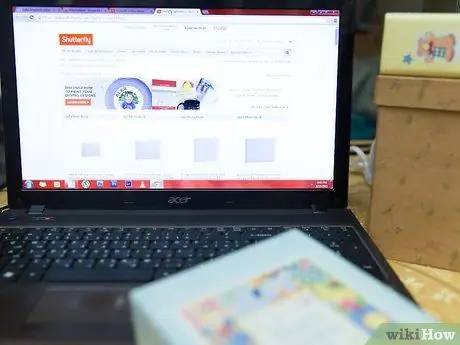
ขั้นตอนที่ 1. ตัดสินใจว่าจะใช้ซอฟต์แวร์ใด
หากคุณเข้าใจเทคโนโลยีมากกว่าศิลปะและงานฝีมือ การเริ่มต้นสมุดภาพด้วยคอมพิวเตอร์อาจเป็นทางออกที่ดีที่สุดของคุณ นอกจากนี้ หากคุณมีรูปภาพจำนวนมากที่จัดเก็บไว้ในคอมพิวเตอร์หรือโทรศัพท์ วิธีนี้อาจเป็นวิธีที่ง่ายที่สุดสำหรับคุณ
- มีหลายโปรแกรมที่จะช่วยให้คุณสร้างสมุดภาพดิจิทัลได้ คุณสามารถทำการค้นหาทางอินเทอร์เน็ตอย่างรวดเร็วเพื่อค้นหาโปรแกรมเหล่านี้ อาจมีค่าธรรมเนียมสำหรับโปรแกรมที่คุณเลือก ด้วยเหตุนี้ บางโปรแกรมจึงอนุญาตให้คุณทดลองใช้ผลิตภัณฑ์ก่อนใช้งาน ซึ่งจะช่วยให้คุณระบุได้ว่าโปรแกรมสมุดภาพดิจิทัลแบบใดที่เหมาะกับคุณมากที่สุด
- แต่ละโปรแกรมมักจะมีขั้นตอนในการทำสิ่งต่าง ๆ ที่แตกต่างกัน คำแนะนำด้านล่างนี้ใช้ได้กับทุกโปรแกรม
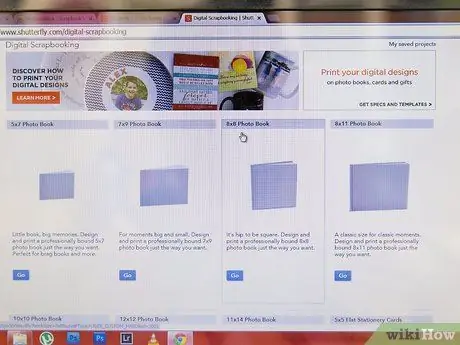
ขั้นตอนที่ 2 เริ่มสมุดภาพ
เมื่อคุณเลือกโปรแกรมแล้ว คุณสามารถเริ่มทำงานกับสมุดเรื่องที่สนใจได้ เริ่มโปรแกรมจากนั้นคลิก "ใหม่" เพื่อเริ่มสมุดภาพ เอกสารอาจใช้ชื่อทั่วไป เช่น "ไม่มีชื่อ" ดังนั้นโปรดตั้งชื่อที่อ้างอิงถึงงานของคุณ เช่น "Sam's First Birthday Scrapbook"
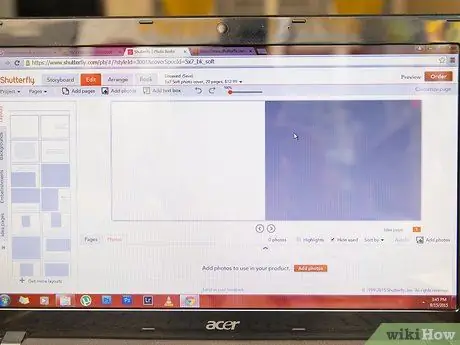
ขั้นตอนที่ 3 กำหนดขนาดของสมุดภาพของคุณ
คุณจะต้องกำหนดขนาดของสมุดภาพดิจิทัล เช่นเดียวกับการเริ่มต้นสมุดภาพแบบมีขอบ คุณสามารถกำหนดขนาดตามจำนวนรูปภาพที่คุณวางแผนจะใช้ หรือตามสิ่งที่ดูสวยงามสำหรับคุณ คุณยังสามารถเลือกขนาดสมุดภาพจริงและเลือกขนาดมาตรฐาน เช่น 12x12, 8.5x11, 8x8 หรือขนาดที่เล็กมาก
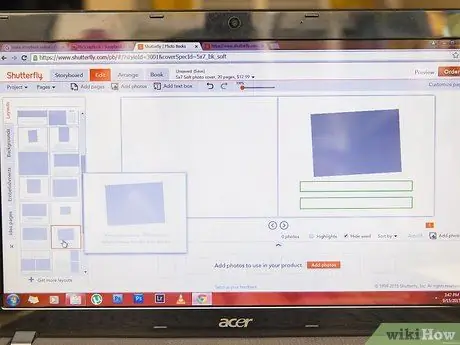
ขั้นตอนที่ 4 สร้างเค้าโครง
ก่อนที่คุณจะเริ่ม คุณควรมีความคิดทั่วไปว่าคุณจะใส่รูปภาพลงในสมุดภาพอย่างไร. หากคุณจัดกลุ่มรูปภาพในระดับการวางแผน คุณควรทราบแล้วว่าคุณจะใส่รูปภาพใดในแต่ละหน้า เมื่อคุณได้กำหนดขนาดของสมุดภาพแล้ว ให้นำกระดาษแผ่นหนึ่งแล้วร่างเค้าโครงต่างๆ 4 ถึง 6 แบบ หรือจัดเรียงรูปภาพบางส่วนใหม่บนหน้าจอคอมพิวเตอร์เปล่าเพื่อพิจารณาว่าแบบใดดูดีที่สุด

ขั้นตอนที่ 5. กำหนดพื้นหลังสำหรับปกหน้าและหน้าของคุณ
คุณไม่ถูกจำกัดด้วยปริมาณวัสดุที่มีอยู่ในชุดสมุดภาพหรือสิ่งที่คุณซื้อเมื่อออกแบบสมุดภาพ ต่างจากสมุดภาพจริง
- คุณสามารถกำหนดพื้นหลังสำหรับแต่ละหน้าโดยเลือกจากตัวเลือกที่มีในโปรแกรม เลือกพื้นหลังที่คุณชอบแล้วลากไปที่เลย์เอาต์ของคุณ หรือคลิก “นำไปใช้” คุณสามารถเลือกพื้นหลังที่แตกต่างกันในแต่ละหน้าหรือใช้พื้นหลังเดียวกันในแต่ละหน้า
- คุณจะต้องทำงานบนสมุดภาพของคุณตามลำดับ โดยเริ่มจากหน้าปกและดำเนินการต่อจากหน้าหนึ่งไปยังอีกหน้าหนึ่ง อย่างไรก็ตาม ขึ้นอยู่กับโปรแกรมที่คุณใช้อยู่ คุณอาจสามารถแทรกหน้าใหม่ก่อนหรือหลังหน้าที่มีอยู่ ซึ่งจะทำให้คุณสามารถทำงานในสมุดภาพโดยไม่ต้องทำตามลำดับ
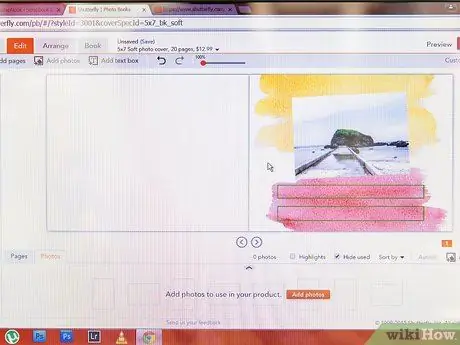
ขั้นตอนที่ 6 นำเข้ารูปภาพของคุณเพื่อเริ่มการรวมเพจ
เลือกและอัปโหลดรูปภาพของคุณสำหรับแต่ละหน้า และจัดเรียงเป็นการออกแบบเลย์เอาต์ที่คุณต้องการ คลิกปุ่ม "ไฟล์" เพื่อค้นหาตัวเลือกสำหรับการอัปโหลดรูปภาพ ขึ้นอยู่กับโปรแกรมที่คุณใช้ อาจมีไอคอนรูปถ่ายให้คุณคลิกและเข้าถึงรูปภาพของคุณโดยไม่ต้องคลิกปุ่ม "ไฟล์" ใช้เมาส์เพื่อย้ายภาพไปยังตำแหน่ง คุณยังสามารถปรับขนาดของรูปภาพของคุณ ทำให้ใหญ่ขึ้นหรือเล็กลงได้ หากจำเป็น
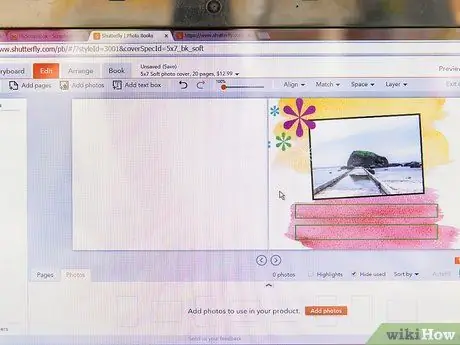
ขั้นตอนที่ 7 ตกแต่งหน้าของคุณ
เมื่อติดตั้งรูปภาพแล้ว คุณสามารถเล่นกับคุณสมบัติการตกแต่งของซอฟต์แวร์เพื่อเพิ่มการตกแต่ง คุณยังสามารถเพิ่มเฟรมให้กับภาพถ่ายของคุณ รวมองค์ประกอบการออกแบบ และคำตกแต่งเพื่อสร้างการจัดเรียงที่คุณต้องการ
- ตัวอย่างเช่น หากคุณกำลังสร้างสมุดภาพเพื่อเฉลิมฉลองวันเกิดปีแรกของลูกสาว คุณสามารถเพิ่มรูปภาพของสัตว์หรือของเล่นที่เธอชื่นชอบ คุณสามารถใส่ข้อความแสนหวานให้เธออ่านเมื่อเธอโตขึ้น หรือคุณสามารถใส่รูปภาพของ เค้กวันเกิด
- หากคุณต้องการรำลึกถึงการเดินทางไปแอฟริกา ให้ใส่ภาพตกแต่ง เช่น เครื่องบิน แผนที่ และคำพูดพิเศษเกี่ยวกับการเดินทางหรือซาฟารี
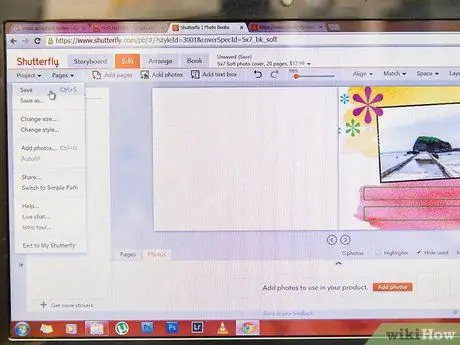
ขั้นตอนที่ 8 บันทึกสมุดเรื่องที่สนใจของคุณ
เมื่อคุณตกแต่งสมุดภาพเสร็จแล้ว ให้บันทึก คุณสามารถเตรียมพิมพ์หรือส่งอีเมลให้เพื่อนและครอบครัวของคุณ
เคล็ดลับ
- เลือกภาพพิมพ์สำเร็จรูปและพื้นหลังของสมุดภาพหากคุณต้องการความช่วยเหลือในการตกแต่งสมุดติดปกหรือสมุดภาพดิจิทัล
- คุณไม่จำเป็นต้องใส่รูปถ่ายทั้งหมดของคุณลงในสมุดภาพ เก็บเฉพาะภาพที่สำคัญที่สุดเท่านั้น
- พิมพ์ภาพถ่ายของคุณด้วยการเคลือบด้านเพื่อป้องกันรอยนิ้วมือ
คำเตือน
- ระวังเมื่อใช้กรรไกร
- ตรวจสอบให้แน่ใจว่าคุณเก็บสมุดภาพดิจิทัลและภาพถ่ายของคุณไว้มากกว่าหนึ่งแห่งในกรณีที่คอมพิวเตอร์ของคุณพังหรือคุณทำอุปกรณ์อิเล็กทรอนิกส์ที่ถืออยู่หาย
สิ่งที่คุณอาจต้องการ
- อัลบั้มหรือสมุดที่ปราศจากกรด ลิกนิน
- กระดาษลวดลาย
- กาวหรือเทปที่ปราศจากกรด
- เครื่องตัดกระดาษ
- กรรไกร
- ปากกาลูกลื่นหมึกพิมพ์ Pigma สีที่คุณเลือก
- ป้องกันหน้า






